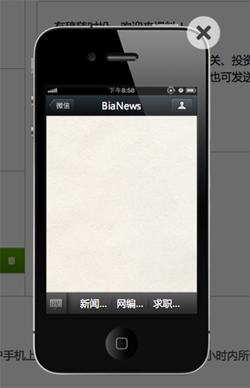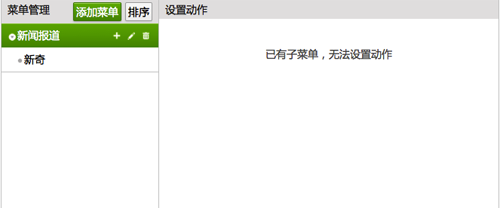WeChat-Applet
WeChat-Applet
 WeChat-Entwicklung
WeChat-Entwicklung
 „Erste Schritte zur Beherrschung der öffentlichen WeChat-Plattform', Band 4
„Erste Schritte zur Beherrschung der öffentlichen WeChat-Plattform', Band 4
„Erste Schritte zur Beherrschung der öffentlichen WeChat-Plattform', Band 4
Kapitel 4 Einführung in den Bearbeitungsmodus der öffentlichen WeChat-Plattform
1. Aktivieren Sie den Bearbeitungsmodus
Klicken Sie in der Hintergrundnavigation auf „Erweiterte Funktionen“. Die Seite verfügt über zwei Modusoptionen, nämlich „Bearbeitungsmodus“ und „Entwicklungsmodus“, wie unten gezeigt: 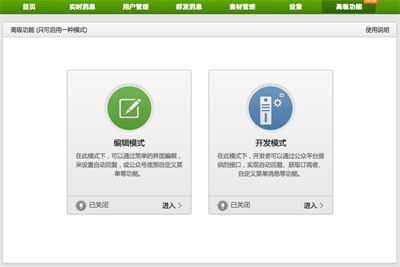
Beide Modi sind standardmäßig deaktiviert und Die beiden Modi können nicht gleichzeitig aktiviert werden. Diesmal klicken wir zunächst auf den Bearbeitungsmodusbereich, um die Einstellungsseite für den Bearbeitungsmodus aufzurufen: 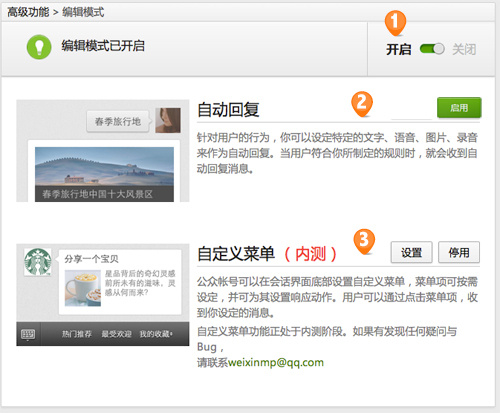
Modus-Hauptschalter. Nachdem Sie auf „Aktivieren“ geklickt haben, werden die Schaltflächen „Einstellungen“ und „Aktivieren“ in den folgenden beiden Bereichen angezeigt.
Schalter für automatische Antwort. Nachdem Sie auf „Aktivieren“ geklickt haben, können Sie die Funktionen „Automatische Antwort zur Benutzeraufmerksamkeit“, „Standardantwort des Benutzers“ und „Antwort mit Benutzerschlüsselwort“ verwenden.
Benutzerdefinierter Menüwechsel. Nachdem Sie auf „Aktivieren“ geklickt haben, können Sie das benutzerdefinierte Menü verwenden, um den Benutzern ein besseres Erlebnis zu bieten.
2. Einführung in die automatische Antwort
Automatische Antwort ist ein leistungsstarkes Tool, das offiziell von WeChat für öffentliche Konten ohne Entwicklungsfunktionen bereitgestellt wird. und kann flexibel verwendet werden. Die automatische Antwortfunktion kann Benutzer nicht nur zum Abrufen von Self-Service-Informationen führen, sondern auch das Benutzererlebnis verbessern und sogar einige komplexe interaktive Funktionen ausführen. Klicken Sie nach der Aktivierung der automatischen Antwort auf die Schaltfläche „Einstellungen“. die Einstellungsseite für die automatische Antwort, wie unten gezeigt: 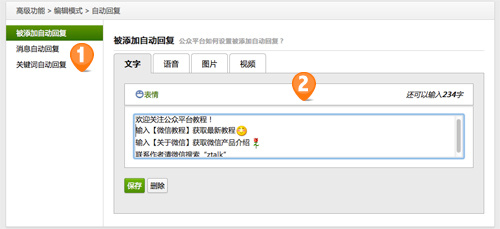
Auto-Antworttyp. Die hinzugefügte automatische Antwort bezieht sich auf die Willkommensnachricht, die automatisch vom öffentlichen Konto gesendet wird, wenn der Benutzer dem öffentlichen Konto folgt. Die automatische Antwort auf die Nachricht bezieht sich auf die Standardantwort, wenn das Schlüsselwort „Auto-Antwort“ nicht übereinstimmen kann Das Schlüsselwort „Auto-Reply“ bezieht sich auf das Senden einer Nachricht durch den Benutzer, die dem entsprechenden Inhalt beim Festlegen der Regeln automatisch antworten kann. Das Nachrichten-Einstellungsfeld für die automatische Antwort ist identisch. Es werden nur Text-, Sprach-, Bild- und Videoantworten unterstützt. Englische und chinesische Zeichen werden gleich berechnet. Bilder und Videos werden aus der Materialbibliothek ausgewählt.
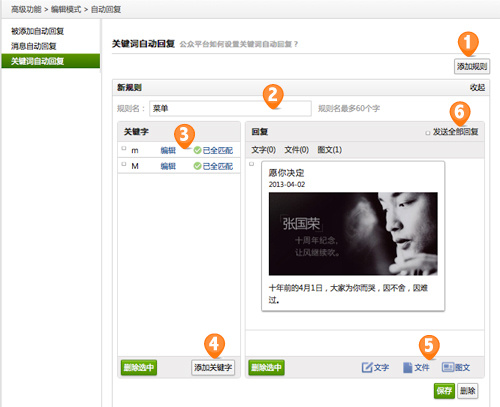 Neu hinzufügen Regel-Schaltfläche. Nach dem Klicken erscheint ein neues Regelbearbeitungsformular.
Neu hinzufügen Regel-Schaltfläche. Nach dem Klicken erscheint ein neues Regelbearbeitungsformular.
Neuer Regelname. Diese Benennungsregel dient hauptsächlich dazu, das Merken der Regeleinstellungen zu erleichtern.
Keyword-Liste. Wenn der Benutzer diese Zeichen eingibt, wird automatisch eine Nachricht zurückgegeben. Beachten Sie dabei, dass die vollständige Übereinstimmung überprüft wird. Andernfalls wird die Nachricht gesendet, solange die vom Benutzer eingegebene Textzeichenfolge dieses Schlüsselwort enthält.
Schaltfläche „Schlüsselwort hinzufügen“. Nach dem Klicken wird ein Feld zum Hinzufügen von Schlüsselwörtern angezeigt.
Wählen Sie den Inhalt der Antwortnachricht aus. Es gibt drei Arten von Text: Dateien und Grafiken. Der Text darf nicht länger als 300 Wörter sein. Dateien beziehen sich auf Multimedia-Inhalte wie Sprache, Bilder und Videos, und Grafiken beziehen sich auf grafische Nachrichten.
Wenn es mehrere Antwortnachrichten gibt, können Sie sie alle senden, sodass der Benutzer mehrere Antworten gleichzeitig erhält. Andernfalls erhält der Benutzer zufällig eine der Antworten .
Das benutzerdefinierte Menü befindet sich derzeit noch in der offiziellen Beta-Phase, mit nur wenigen Medienkategorien und öffentliche Enterprise-Konten sind zur Nutzung berechtigt. ZTalk hat sich nicht dafür beworben und konnte es nur durch Hintergrund-Screenshots anderer Personen einführen. Lassen Sie mich vor der Einführung etwas Skandalöses sagen. Ich dachte, es wäre in Ordnung, ohne die Vorschau anzuzeigen und zu speichern. Dann habe ich die Menüeinstellungen verglichen auf meinem Handy und habe es hier noch einmal versucht. Übrigens möchte ich alle daran erinnern, beim Löschen von Menüs bitte vorsichtig zu sein ... Die Haupteinstellungsseite des benutzerdefinierten Menüs lautet wie folgt:
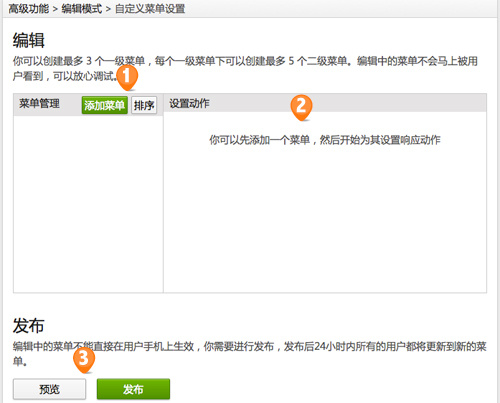 Fügen Sie die Hauptmenüschaltfläche hinzu, die auf der öffentlichen Plattform am beliebtesten ist. Unten können nur drei Menüs erstellt werden.
Fügen Sie die Hauptmenüschaltfläche hinzu, die auf der öffentlichen Plattform am beliebtesten ist. Unten können nur drei Menüs erstellt werden.
Einstellfeld für Menüaktionen. Das benutzerdefinierte Menü verfügt derzeit nur über zwei Aktionen: Eine besteht darin, darauf zu klicken, um das Untermenü anzuzeigen, und die andere darin, darauf zu klicken, um eine Nachricht zu senden.
Vorschau- und Veröffentlichungsschaltflächen, die Veröffentlichung wird mit dem Mobiltelefon des öffentlichen Kontos synchronisiert und die Benutzer werden innerhalb von 24 Stunden aktualisiert.
In der Vorschau wird eine simulierte Mobiltelefonbox angezeigt, in der der Redakteur den Effekt sehen kann, wie unten gezeigt:
Klicken Sie auf die Schaltfläche „Menü hinzufügen“ und geben Sie ein Fügen Sie im Popup-Fenster den Menünamen hinzu, wie unten gezeigt: 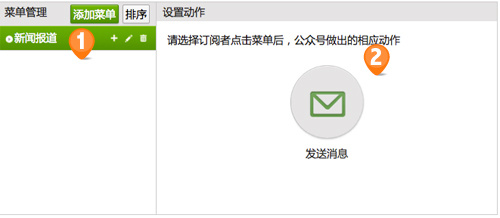
Hauptmenüeinstellungen. Das Pluszeichen dient zum Hinzufügen eines Untermenüs, der Stift zum Ändern des Hauptmenünamens und der Papierkorb zum Löschen des Hauptmenüs. Beim Löschen wird es zusammen mit dem Untermenü darunter gelöscht.
Aktionseinstellungen im Hauptmenü.
Wenn kein Untermenü hinzugefügt wird, kann dem Hauptmenü auch die Aktion zum Senden einer Nachricht hinzugefügt werden, d. h. wenn das öffentliche Konto auf das Hauptmenü klickt, wird eine grafische Nachricht oder Multimedia-Nachricht gesendet.
Nach dem Hinzufügen einer Untermenü, es wird das folgende Bild, das heißt, das Hauptmenü erhält automatisch die Funktion zum Klicken, um das Untermenü anzuzeigen, und die Funktion zum Senden von Nachrichten kann nicht gebunden werden:
Klicken Sie auf das Pluszeichen im Hauptmenü und geben Sie im Popup-Fenster den Menünamen ein. Sie können ein neues Untermenü hinzufügen, wie unten gezeigt: 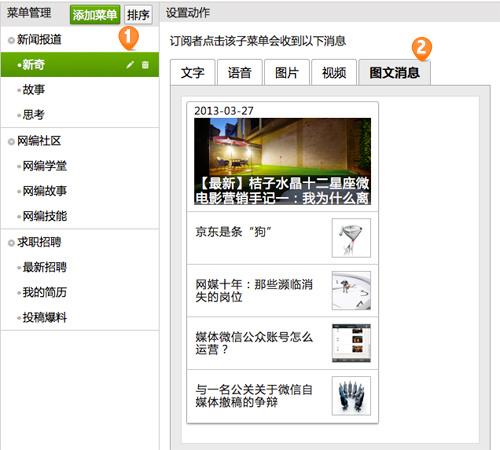
-
Untermenüoption. Mit dem Stift können Sie den Menünamen ändern und mit dem Papierkorb das Untermenü löschen. Es können keine weiteren Untermenüs erstellt werden. Jedes Hauptmenü kann nur maximal 5 Untermenüs erstellen.
Untermenü-Aktionseinstellungen. Untermenüaktionen können nur an das Senden von Nachrichten gebunden werden. Zu den Nachrichtentypen gehören Text-, Sprach-, Bild-, Video- und Grafiknachrichten.
Die grundlegende Einführung in den Bearbeitungsmodus der öffentlichen Plattform ist relativ einfach, aber die einfacheren Dinge sind, solange Sie bereit sind, sorgfältig nachzudenken, können Sie spielen Die nächste Ausgabe bringt Ihnen einen Beispielvorgang. Da die meisten öffentlichen Konten keine benutzerdefinierten Menüs haben, wird das Beispiel hauptsächlich mithilfe der automatischen Antwortfunktion implementiert.
Weitere Artikel zum Thema „Erste Schritte zur Beherrschung der öffentlichen WeChat-Plattform“, Band 4, finden Sie auf der chinesischen PHP-Website!

Heiße KI -Werkzeuge

Undresser.AI Undress
KI-gestützte App zum Erstellen realistischer Aktfotos

AI Clothes Remover
Online-KI-Tool zum Entfernen von Kleidung aus Fotos.

Undress AI Tool
Ausziehbilder kostenlos

Clothoff.io
KI-Kleiderentferner

AI Hentai Generator
Erstellen Sie kostenlos Ai Hentai.

Heißer Artikel

Heiße Werkzeuge

Notepad++7.3.1
Einfach zu bedienender und kostenloser Code-Editor

SublimeText3 chinesische Version
Chinesische Version, sehr einfach zu bedienen

Senden Sie Studio 13.0.1
Leistungsstarke integrierte PHP-Entwicklungsumgebung

Dreamweaver CS6
Visuelle Webentwicklungstools

SublimeText3 Mac-Version
Codebearbeitungssoftware auf Gottesniveau (SublimeText3)

Heiße Themen
 1378
1378
 52
52
 Es gibt Gerüchte, dass „das iPhone 16 WeChat möglicherweise nicht unterstützt', und Apples technischer Berater in China sagte, dass man mit Tencent über App-Store-Provisionen kommuniziert
Sep 02, 2024 pm 10:45 PM
Es gibt Gerüchte, dass „das iPhone 16 WeChat möglicherweise nicht unterstützt', und Apples technischer Berater in China sagte, dass man mit Tencent über App-Store-Provisionen kommuniziert
Sep 02, 2024 pm 10:45 PM
Vielen Dank an die Internetnutzer Qing Qiechensi, HH_KK, Satomi Ishihara und Wu Yanzu aus Südchina für die Übermittlung von Hinweisen! Laut Nachrichten vom 2. September gibt es aktuelle Gerüchte, dass „das iPhone 16 WeChat möglicherweise nicht unterstützt.“ Als Reaktion darauf antwortete ein Reporter von Shell Finance bei Apples offizieller Hotline, ob iOS-Systeme oder Apple-Geräte weiterhin unterstützt werden könnten Verwenden Sie WeChat und WeChat. Die Frage, ob es weiterhin im Apple App Store gelistet und heruntergeladen werden kann, erfordert eine Kommunikation und Diskussion zwischen Apple und Tencent, um die zukünftige Situation zu bestimmen. Software App Store und WeChat Problembeschreibung Der technische Berater des Software App Store wies darauf hin, dass Entwickler möglicherweise Gebühren zahlen müssen, um Software im Apple Store bereitzustellen. Ab einer bestimmten Anzahl an Downloads muss Apple für weitere Downloads entsprechende Gebühren zahlen. Apple kommuniziert aktiv mit Tencent,
 Deepseek Image Generation Tutorial
Feb 19, 2025 pm 04:15 PM
Deepseek Image Generation Tutorial
Feb 19, 2025 pm 04:15 PM
Deepseek: Ein leistungsstarkes Werkzeug für KI -Bildgenerierung! Deepseek selbst ist kein Werkzeug zur Bildgenerierung, aber seine leistungsstarke Kerntechnologie unterstützt viele KI -Malwerkzeuge. Möchten Sie wissen, wie Sie Deepseek verwenden, um Bilder indirekt zu generieren? Bitte lesen Sie weiter! Generieren Sie Bilder mit Deepseek-basierten KI-Tools: In den folgenden Schritten werden die folgenden Tools verwendet. Wählen Sie den Zeichnungsmodus aus: Wählen Sie "AI -Zeichnung" oder eine ähnliche Funktion aus und wählen Sie den Bildtyp entsprechend Ihren Anforderungen wie "Anime Avatar", "Landschaft" aus, "Landschaft".
 Mit der Angelegenheit vertraute Personen antworteten, dass „WeChat das Apple iPhone 16 möglicherweise nicht unterstützt': Gerüchte sind Gerüchte
Sep 02, 2024 pm 10:43 PM
Mit der Angelegenheit vertraute Personen antworteten, dass „WeChat das Apple iPhone 16 möglicherweise nicht unterstützt': Gerüchte sind Gerüchte
Sep 02, 2024 pm 10:43 PM
Gerüchte, dass WeChat das iPhone 16 unterstützt, wurden entlarvt. Vielen Dank an die Internetnutzer Xi Chuang Jiu Shi und HH_KK für die Übermittlung von Hinweisen! Laut Nachrichten vom 2. September gibt es heute Gerüchte, dass WeChat das iPhone 16 möglicherweise nicht unterstützt. Sobald das iPhone auf das iOS 18.2-System aktualisiert wird, kann es WeChat nicht mehr verwenden. Laut „Daily Economic News“ erfuhren mit der Angelegenheit vertraute Personen, dass es sich bei diesem Gerücht um ein Gerücht handelt. Antwort von Apple: Laut Shell Finance antwortete der technische Berater von Apple in China, dass die Frage, ob WeChat weiterhin auf iOS-Systemen oder Apple-Geräten genutzt werden könne und ob WeChat weiterhin im Apple App Store gelistet und heruntergeladen werden dürfe, geklärt werden müsse Nur durch Kommunikation und Diskussion können wir die zukünftige Situation bestimmen. Derzeit kommuniziert Apple aktiv mit Tencent, um zu bestätigen, ob Tencent dies auch weiterhin tun wird
 Gateio Chinesische offizielle Website Gate.io Trading Platform Website
Feb 21, 2025 pm 03:06 PM
Gateio Chinesische offizielle Website Gate.io Trading Platform Website
Feb 21, 2025 pm 03:06 PM
Gate.io, eine 2013 gegründete führende Kryptowährungs -Handelsplattform, bietet chinesischen Nutzern eine vollständige offizielle chinesische Website. Die Website bietet eine breite Palette von Dienstleistungen, darunter Spot -Handel, Futures -Handel und -kredite, und bietet besondere Funktionen wie chinesische Schnittstelle, reichhaltige Ressourcen und Community -Unterstützung.
 Liste der Bearbeitungsgebühren für die OKX -Handelsplattform
Feb 15, 2025 pm 03:09 PM
Liste der Bearbeitungsgebühren für die OKX -Handelsplattform
Feb 15, 2025 pm 03:09 PM
Die OKX -Handelsplattform bietet eine Vielzahl von Zinssätzen, einschließlich Transaktionsgebühren, Auszahlungsgebühren und Finanzierungsgebühren. Bei Spot -Transaktionen variieren die Transaktionsgebühren je nach Transaktionsvolumen und VIP -Ebene und übernehmen das "Market Maker -Modell", dh der Markt, für jede Transaktion eine niedrigere Handhabungsgebühr. Darüber hinaus bietet OKX eine Vielzahl von Futures -Verträgen an, darunter Währungsstandardverträge, USDT -Verträge und Lieferverträge, und die Gebührenstruktur jedes Vertrags ist ebenfalls unterschiedlich.
 Gateio Exchange App Old Version Gateio Exchange App Old Version Download Kanal
Mar 04, 2025 pm 11:36 PM
Gateio Exchange App Old Version Gateio Exchange App Old Version Download Kanal
Mar 04, 2025 pm 11:36 PM
Gateio Exchange-App-Kanäle für alte Versionen, die offizielle Anwendungsmärkte von Drittanbietern, Forum-Communities und andere Kanäle abdecken.
 Sesam Open Door Login Registrierung Eingangstor
Mar 04, 2025 pm 04:51 PM
Sesam Open Door Login Registrierung Eingangstor
Mar 04, 2025 pm 04:51 PM
Gate.io (Sesam Open Door) ist die weltweit führende Kryptowährungsprüfung. Das Tutorial umfasst Schritte wie Kontoregistrierung und Anmeldung, KYC -Zertifizierung, Fiat -Währung und digitale Währungsaufladung, Handelspaarauswahl, Grenz-/Markttransaktionsbestellungen sowie Bestellungen und Transaktionsaufzeichnungen, wodurch Sie schnell auf der Gate.IO -Plattform für den Kryptowährungshandel beginnen. Egal, ob ein Anfänger oder ein Veteran, Sie können von diesem Tutorial profitieren und die Handelsfähigkeiten von Gate.io problemlos beherrschen.
 Ouyi Exchange App Inländische Download -Tutorial
Mar 21, 2025 pm 05:42 PM
Ouyi Exchange App Inländische Download -Tutorial
Mar 21, 2025 pm 05:42 PM
Dieser Artikel enthält einen detaillierten Leitfaden zum sicheren Download der Ouyi OKX -App in China. Aufgrund von Einschränkungen in den inländischen App -Stores wird den Benutzern empfohlen, die App über die offizielle Website von Ouyi OKX herunterzuladen oder den von der offiziellen Website bereitgestellten QR -Code zum Scannen und Herunterladen zu verwenden. Überprüfen Sie während des Download-Prozesses unbedingt die offizielle Website-Adresse, überprüfen Sie die Anwendungsberechtigungen, führen Sie nach der Installation einen Sicherheitsscan durch und aktivieren Sie die Zwei-Faktor-Überprüfung. Bleiben Sie während der Nutzung an lokale Gesetze und Vorschriften ein, verwenden Sie ein sicheres Netzwerkumfeld, schützen Sie die Sicherheit der Kontos, wachsam gegen Betrug und investieren rational. Dieser Artikel ist nur als Referenz und stellt keine Anlageberatung dar.